tkinter的messagebox
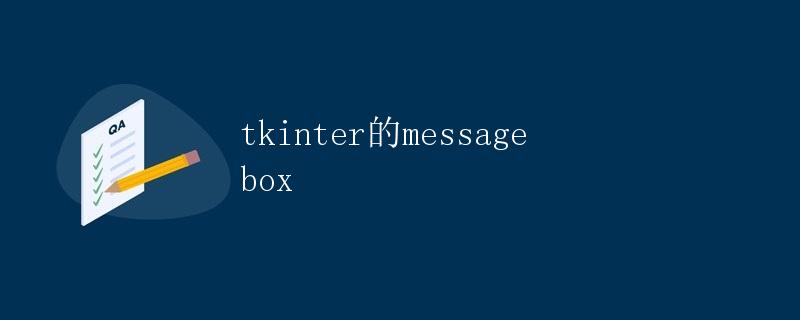
在使用Python编写图形用户界面(GUI)程序时,常常需要弹出一个提示框或消息框来与用户进行交互,这时就需要用到tkinter库中的messagebox模块。messagebox提供了一些常用的对话框类型,如提示框、警告框、错误框、确认框等,让我们可以方便地与用户进行信息交流。
本文将详细介绍tkinter的messagebox模块的用法,包括常用的对话框类型及其参数设置、对话框返回值的处理等内容。
messagebox的基本用法
首先我们需要导入tkinter库中的messagebox模块:
import tkinter as tk
from tkinter import messagebox
接下来我们可以使用messagebox模块中的各个函数来创建对应的对话框。下面列举了一些常用的对话框类型及其函数:
- showinfo(title, message):显示一个信息框,只有一个“确定”按钮。
- showwarning(title, message):显示一个警告框,只有一个“确定”按钮。
- showerror(title, message):显示一个错误框,只有一个“确定”按钮。
- askquestion(title, message):显示一个确认框,有“是”和“否”两个按钮。
- askyesno(title, message):显示一个确认框,有“是”和“否”两个按钮。
- askokcancel(title, message):显示一个确认框,有“确定”和“取消”两个按钮。
- askretrycancel(title, message):显示一个确认框,有“重试”和“取消”两个按钮。
以下是一个简单的示例,演示了如何使用messagebox模块创建一个信息框:
# 创建主窗口
root = tk.Tk()
def show_info():
messagebox.showinfo("提示", "这是一个信息框")
# 创建一个按钮,在点击时弹出信息框
btn = tk.Button(root, text="显示信息框", command=show_info)
btn.pack()
root.mainloop()
以上代码创建了一个包含一个按钮的窗口,点击按钮后会弹出一个信息框
messagebox对话框的返回值
除了创建显示对话框外,我们还需要处理对话框的返回值,以便根据用户的选择进行相应的处理。对话框的返回值通常为一个布尔值或字符串,表示用户点击的按钮。
下面是一个示例代码,演示如何获取用户在确认框中点击的按钮,并作出相应的处理:
# 创建主窗口
root = tk.Tk()
def show_confirm():
result = messagebox.askokcancel("确认", "是否继续?")
if result:
messagebox.showinfo("提示", "您点击了确定按钮")
else:
messagebox.showinfo("提示", "您点击了取消按钮")
# 创建一个按钮,在点击时弹出确认框
btn = tk.Button(root, text="显示确认框", command=show_confirm)
btn.pack()
root.mainloop()
以上代码创建了一个包含一个按钮的窗口,点击按钮后会弹出一个确认框,询问是否继续。根据用户点击的按钮,会弹出相应的信息框提示用户的选择。
小结
本文介绍了tkinter库中messagebox模块的基本用法,包括如何创建不同类型的对话框和处理对话框的返回值。使用messagebox模块可以方便地与用户进行交互,提高用户体验,增强程序的功能和交互性。
在实际的GUI程序开发中,我们可以根据具体的需求选择合适的对话框类型,并根据用户的反馈做出相应的处理,使程序更加智能和友好。
 极客笔记
极客笔记